
Це програмне забезпечення буде підтримувати ваші драйвери та працювати, тим самим захищаючи вас від поширених помилок комп’ютера та відмови обладнання. Перевірте всі свої драйвери зараз у 3 простих кроки:
- Завантажте DriverFix (перевірений файл завантаження).
- Клацніть Почніть сканування знайти всі проблемні драйвери.
- Клацніть Оновлення драйверів отримати нові версії та уникнути несправності системи.
- DriverFix завантажив 0 читачів цього місяця.
Мій DVD-привід не працює на моєму ПК / ноутбуці з ОС Windows. Що робити?
- Перевірте, чи увімкнено привід DVD
- Перевірте, чи встановлені всі необхідні драйвери
- Виправити вручну пошкоджені записи реєстру
- Створіть підрозділ реєстру
- Видаліть привід CD / DVD на ПК
- Проблеми, пов’язані з приводом DVD
Деякі користувачі Windows повідомляють, що їх DVD-привід перестав працювати після оновлення системи з Windows 8 до Windows 8.1. Різні фактори можуть вплинути на цю проблему, і ми спробуємо висвітлити усі можливі рішення та допомогти вам вирішити цю надокучливу проблему.
Як виправити DVD-ROM, якщо він не читає диски після оновлення Windows 10?
1. Перевірте, чи увімкнено привід DVD
Встановлення або оновлення програмного забезпечення на вашому комп’ютері, в цьому випадку оновлення з Windows 8 до Windows 8.1 може іноді вимкнути деякі функції системи. Це пов’язано з тим, що під час інсталяції щось трапляється, і він може вимкнути ваш DVD-привід, не помічаючи цього. Щоб перевірити, чи правильно ввімкнено пристрій, виконайте такі дії:
- Відкрийте властивості DVD-приводу, натиснувши кнопку «Пуск» Зображення кнопки «Пуск», клацнувши Комп’ютер, клацнувши DVD-диск правою кнопкою миші, а потім Властивості.
- Перейдіть на вкладку Апаратне забезпечення, а потім натисніть DVD-привід.
- У розділі Властивості пристрою натисніть Властивості, клацніть на Водій , натисніть Увімкнути, а потім клацніть гаразд.
Якщо ваш привід DVD увімкнено, ви можете перевірити, чи оновлені ваші драйвери.
2. Перевірте, чи встановлені всі необхідні драйвери
Одне з перших рішень цієї проблеми, яку ви збираєтеся знайти де завгодно, - це точно перевірити, чи оновлені ваші драйвери. Напевно, ви вже знаєте, як перевірити, чи оновлені ваші драйвери, але якщо цього не зробити, ось що вам слід зробити:
- Йти до Диспетчер пристроїв
- Знайдіть свій привід DVD під Приводи DVD / CD-ROM
- Двічі клацніть на своєму DVD-пристрої та перейдіть до Водії вкладку
- Перейдіть до Оновлення драйвера, і якщо ваш драйвер не оновлений, ваш комп’ютер оновить його, інакше версія драйвера залишиться незмінною
Ми часто забуваємо оновлювати наші драйвери, і це може спричинити багато плутанини не лише з DVD-приводом, але й з іншими частинами нашого комп’ютера чи системи, особливо коли встановлена нова система. Ми рекомендуємо сторонній утиліті для автоматичного завантаження всіх застарілих драйверів на ваш ПК.
Це необхідно з важливої причини: ви захистите свій ПК від несправностей через неправильну версію драйвера. За допомогою спеціального інструменту ви зможете вибрати, які драйвери встановлювати для якого компонента, оскільки він сканує веб-сайти виробника на наявність хороших версій драйверів.
⇒Отримайте DriverFix
Якщо оновлення драйверів не допомогло, спробуйте деякі з перелічених нижче рішень.
3. Виправити вручну пошкоджені записи реєстру
Якщо попередні два рішення не допомогли, то, можливо, наша проблема полягає в реєстрі системи. У цьому випадку нам доведеться вручну виправити пару записів реєстру, щоб наш DVD-привід знову працював. Ось що вам слід зробити:
- Натисніть кнопку Клавіша Windows і R одночасно відкрити Біжи діалогове вікно
- Введіть regedit у Біжи діалоговому вікні, а потім натисніть Введіть. Якщо вам буде запропоновано ввести пароль адміністратора або підтвердження, введіть пароль або натисніть Дозволити
- На панелі навігації знайдіть і клацніть цей підрозділ реєстру:
- ХКЕЙ_LOCAL_MACHINESYSTEMCurrentControlSetControlClass {4D36E965-E325-11CE-BFC1-08002BE10318}
- На правій панелі натисніть UpperFilters
- На Редагувати меню, натисніть Видалити
- Клацніть Так коли вас попросять підтвердити видалення
- На правій панелі натисніть Нижні фільтри
- На Редагувати меню, натисніть Видалити
- Знову клацніть Так коли вас попросять підтвердити видалення
- Вийти з редактора реєстру
- Перезавантажте ПК
Якщо проблема все ще присутня після цього налаштування реєстру, вам потрібно буде створити один підрозділ реєстру.
4. Створіть підрозділ реєстру
Щоб створити підрозділ реєстру та ввести його до реєстру, виконайте такі дії:
- Натисніть клавішу Windows і R, щоб відкрити поле Виконати.
- Тип regedit в Біжи натисніть клавішу Enter. Якщо вам буде запропоновано ввести пароль адміністратора або підтвердження, введіть пароль або натисніть Дозвольте
- На панелі навігації знайдіть такий підрозділ реєстру:
- HKEY_LOCAL_MACHINESYSTEMCurrentControlSetServicesatapi
- Клацніть правою кнопкою миші атапі, вкажіть на Новий, потім натисніть Ключ
- Тип Контролер0, а потім натисніть Введіть
- Клацніть правою кнопкою миші Контролер0, вкажіть на Новий, а потім клацніть Значення DWORD (32-біт) .
- Тип EnumDevice1, а потім натисніть Введіть
- Клацніть правою кнопкою миші EnumDevice1, натисніть Змінити
- Введіть 1 у полі Значення та натисніть кнопку гаразд.
- Вийти з редактора реєстру
- Перезавантажте комп'ютер
5. Видаліть привід CD / DVD на ПК
Це може бути найкращим рішенням на перший погляд, але це не так. Після видалення приводу CD / DVD та перезавантаження комп'ютера привід CD / DVD та його драйвери будуть автоматично переінстальовані. Отже, ось що вам потрібно зробити для того, щоб виконати це «жорстке скидання»:
- Клацніть правою кнопкою миші на Sтерпке меню
- WinX відкриється меню. Виберіть і клацніть Диспетчер пристроїв
- Виберіть дисководи DVD / CD-ROM та розгорніть їх, натиснувши стрілку ліворуч від цієї опції
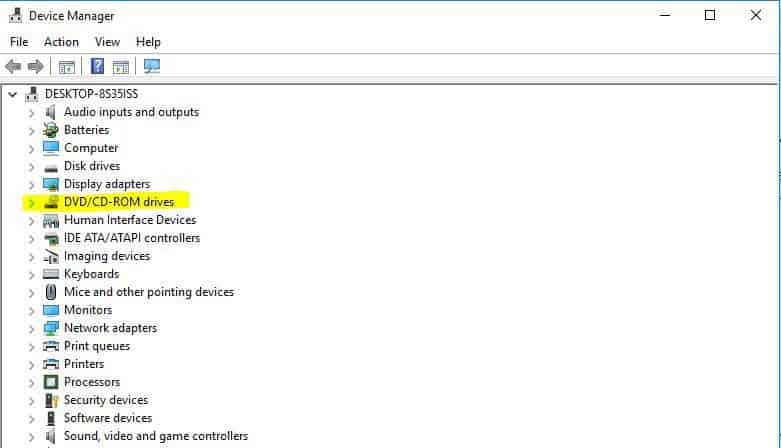
- Клацніть правою кнопкою миші на своєму DVD-приводі та виберіть Видаліть
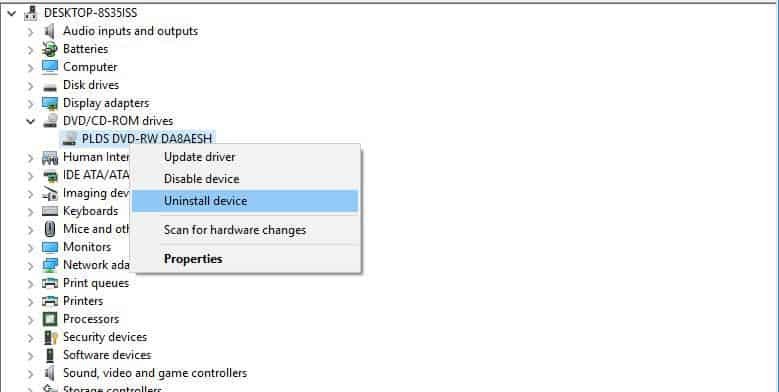
- Якщо з’явиться попередження, натисніть гаразд
- Після видалення накопичувача закрийте всі вікна та перезавантажте ПК
- Після перезапуску перевірте, чи може він читати компакт-диски та DVD-диски
6. Проблеми, пов’язані з приводом DVD
Існує безліч проблем із DVD-ROM, про які ми вже писали. Ви можете просто мати Відсутній привід DVD на вашому ПК або якийсь конкретний гравці просто не працюють у Windows. Ви також можете зіткнутися з дуже прикрою помилкою Кнопка виймання CD / DVD-ROM не працює. Якщо ви зіткнулися з цими проблемами і не можете відтворити свої DVD-диски, спробуйте скористатися однією з програм програвача DVD з цього списку.
Читайте також: Виправлення: DVD не відтворюватиметься на ноутбуці ASUS


